
Mundarija:
- Muallif John Day [email protected].
- Public 2024-01-30 13:23.
- Oxirgi o'zgartirilgan 2025-01-23 15:14.



Clone Trooper PiTop
Birinchidan, men o'z loyiham uchun TI99/4a loyihasini tanlagan Meplerning ishini tan olishim kerak https://www.instructables.com/member/mepler/. Rahmat.
Ta'minotlar
Ishlatiladigan qismlar:
Bolalar noutbukni o'rganadilar
Raspberry Pi Zero W
Raspberry Pi uchun 3,5 dyuymli LCD displey
Raspberry Pi Zero CSI mini kamera moduli 5MP
64 GB Micro SD karta
Teensy 2.0 USB ishlab chiqish paneli
USB uyasi
USB quvvat banki
Mikrofonli USB eshitish vositasi
USB o'yin boshqaruvchisi
Simsiz USB sichqoncha
Har xil USB kabellari
Prototiplash taxtasi
1 -qadam: noutbukni tanlang
Men Oregon shtatidagi Star Wars Clone Trooper Learning noutbukidan boshladim.
Bu noutbukning bir nechta versiyalari bor, lekin men uni rang sxemasi, membrana o'rniga haqiqiy klaviatura va kattaroq keng ekranli displey tufayli tanladim. Bundan tashqari, u ichidagi barcha qismlarga mos keladigan darajada katta bo'lishi kerak edi.
Men noutbukni demontaj qildim. Men tepadan ehtiyot bo'lishim kerak edi, chunki uni ushlab turadigan vintlar plastmassa varaqning chetida, rasmning bir qismi korpusga yopishib qolgan, bir qismi esa plastmassadan yasalgan. Men varaqni to'liq tortib olmaganman, vintlarni ochish uchun etarli edi va agar u hali o'rtasiga bog'langan bo'lsa, grafik qayta yig'ilganda yuqoriga o'ralgan edi. Yuqoridan va pastidan korpus o'chirilganida, men klaviatura, karnay, tenglikni va ekranning ikkitadan yig'iladigan o'rta qismiga biriktirilganini ko'rdim. Men o'zimning barcha tarkibiy qismlarimni o'rta qismga biriktirish va tugatgandan so'ng yuqori va pastki qopqoqlarni mahkamlash g'oyasini davom ettirdim.
2 -qadam: Klaviaturani USB -ga o'zgartiring



Klaviatura TI99/4a klaviaturasiga o'xshash matritsaga ulangan. Men noutbukni qismlarga ajratganimda, klaviatura platalari pinlari PA0-PA6 va PB0-PB7 deb yozilgan. Bundan tashqari, PC0 pin va quvvat tugmasi pinlari mavjud. Noutbukda men simlar orasidan pinlar orasiga chiqib, ekranda nima bo'lganini ko'rdim. Men kalitlarning ko'p qismini shu tarzda xaritaga tushirdim.
Buni o'smirlik davrasiga ulash uchun men kichik umumiy maqsadli prototip taxtasidan foydalandim. Men har bir klaviatura simini asosiy kompyuter PCB -dan ajratib qo'ydim, simlarni kompyuterning yuqori va pastki qismidagi bo'g'in orqali tortib oldim va kompyuter paneli va ekranini yuqori yarmidan olib tashladim. Men prototip taxtasida bo'lgani kabi 15 ta 10K ohmli 15 ta rezistorni lehimladim, bir uchi erga, ikkinchi uchi esa klaviatura uchun har bir alohida simga ulangan. Pastga tushadigan rezistorlar klaviatura pinlari va Teensy pinlari o'rtasida bog'lanadi.
Loyiha taxtasi va Teensy bir -biriga lehimlanganini ko'rib, men uzunroq simlardan foydalanishim kerakligini tushundim, chunki shunday yig'ilgan holda kompyuterga sig'ishi qiyinlashadi.
Teensy -dagi pinlar mening diagrammadagidek emas, shuning uchun ularni lehimlashda elektron kartadagi yozuvlarni o'qing. Men Teensy -ni kiritilgan klaviatura skripti bilan dasturlash uchun Arduino dasturidan foydalandim. Kengashni dasturlash bo'yicha maslahatlar uchun Teensy saytiga qarang.
Men Arduino klaviatura skriptlari uchun PB0 - PB7 klaviatura pinlarini va PA0 - PA6 kirishini yasadim. Men klaviaturadagi PC0 pinini ishlatmay qo'ydim, chunki uni Teensy -ga ulashda hamma narsa tartibsiz bo'lib ketdi, shuning uchun ba'zi tugmalar ishlamay qoldi. Menda klaviaturada ishlamaydigan tugmalar - Esc, Power, Contrast - va +, O'yin toifasi, Musiqani yoqish/o'chirish va Shift tugmasi. Men yordam tugmachasini shift sifatida va orqa nuri tugmachasini funktsiya tugmasi sifatida ishlatardim, shuning uchun raqamli tugmalar bilan ishlatilganda F1 dan F10gacha va boshqa tugmalar bilan ishlatilganda har xil maxsus belgilarni olishim mumkin edi. Ovoz balandligi - Esc, ovoz balandligi - Tab. Siz klaviatura skriptini ko'rib chiqishingiz mumkin, bu klaviaturada etishmayotgan boshqa tugmachalarni olish uchun men qilgan ba'zi tugmalar birikmasini ko'rish uchun Function + Q ~ qiladi. Txt faylini skriptga o'zgartirish juda oddiy, so'ngra Teensy -ni dasturlash va o'zgarishlarning qanday ishlashini ko'rish uchun Arduino dasturiga nusxa ko'chirish va joylashtirish juda oddiy. Teensy dasturlashtirilgandan so'ng, u har qanday USB klaviaturasi kabi ishlaydi, shuning uchun uni sinov uchun istalgan kompyuterga ulash mumkin.
3 -qadam: Uskuna tayyorlash
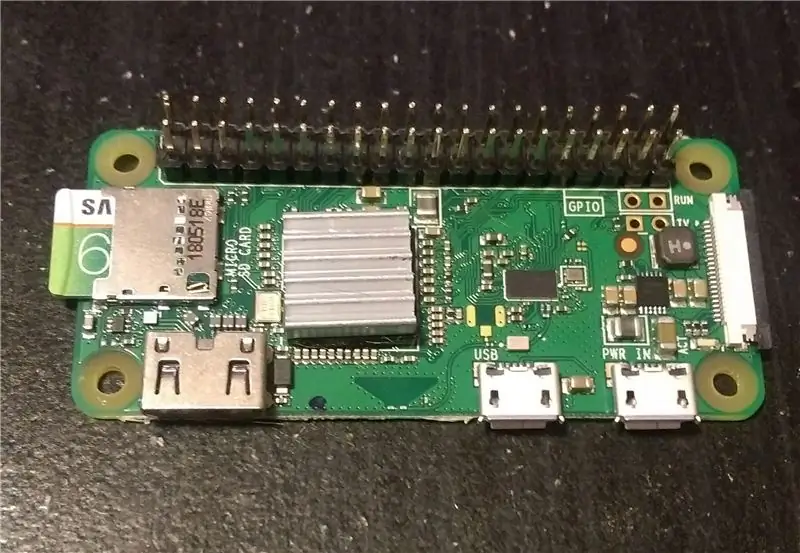


Men bu loyiha uchun Raspberry Pi Zero W dan foydalandim. Men 3,5 dyuymli LCD -ga ulanish uchun GPIO pinlarini bortga lehimladim. Men Aliexpress -dan olgan LCD va sensorli ekranli versiyani olmagan holda bir necha dollar tejab qoldim, chunki u baribir grafik varaqning shaffof plastmassasi ortida bo'ladi. Men BerryBoot -ni yuklash vositasi sifatida ishlatardim, shuning uchun men ushbu noutbuk uchun bir nechta operatsion tizimlardan foydalanishim mumkin edi.
www.berryterminal.com/doku.php/berryboot
BerryBoot rasmlari bu erda mavjud.
berryboot.alexgoldcheidt.com/images/
Men birinchi yuklash va Berryboot -ni micro SD -kartaga o'rnatish uchun HDMI -HDMI adapteridan va oddiy USB klaviatura va sichqonchadan foydalanardim. Berryboot o'rnatilgandan so'ng, men uning menyusidan config.txt fayliga kerakli satrlarni qo'shish uchun foydalanishim mumkin, shuning uchun Pi LCD displeydan foydalanadi.
dtoverlay = dpi24
enable_dpi_lcd = 1
displey_default_lcd = 1
dpi_gruppasi = 2
dpi_mode = 87
dpi_output_format = 0x6f026
hdmi_timings = 480 0 50 20 50 800 1 3 2 3 0 0 0 120 0 32000000 6
display_rotate = 3
Pi Zero -da faqat bitta USB port bor va menda klaviatura konvertori, simsiz sichqoncha, USB ovoz adapteri va ikkita tashqi USB ulagichi va disklar uchun USB ulanishi kerak edi, menda USB uyasi bo'lishi kerak edi. kamida 5 ta ulanish. Menda 7 ta port bor, u erda 5V 3A shahar adapteri bor edi.
Laptopda faqat bitta karnay bor, lekin men eshitish vositasi va mikrofonni qo'shishni xohlardim, shuning uchun men eski USB eshitish vositasidan foydalandim. Men Logitech degan blokdan keyin simlarni kesib tashladim va ohmmetr yordamida minigarnituralar va naushniklarga qanday rangli simlar borligini sinab ko'rdim. Men mikrofonni naushnikdan saqladim, faqat simlarni qisqartirdim. Men Ebayda taxminan 3 dollarlik USB ovoz kartalarini ko'rdim, ehtimol ulardan foydalanish osonroq bo'lardi, lekin siz bor narsangiz bilan ishlaysiz.
Men Ebaydan sotib olgan batareya. Bu 20000 mA / soat quvvat banki, bitta 1A chiqishi va bitta 2A chiqishi. U micro USB ulanishi bilan quvvatlanadi. Ta'rifda u ingichka ekanligi aytilgan va men boshqa o'lchamlarga e'tibor bermaganman, shuning uchun bu dastur uchun juda katta, lekin u arzon edi. Men faqat 2A chiqishidan foydalanaman, menimcha, Pi Zero bilan foydalanish minimal bo'ladi. Tayyor kompyuter tashqi USB portlariga ulangan narsalar bilan ham yaxshi ishlaydi.
4 -qadam: yig'ish



Men o'zim o'rnatgan qismlarga joy ajratish uchun korpusning yuqori va pastki qismidagi tayanch va tayanchlarni kesib olish uchun aylanadigan asbobdan foydalandim. Bir vaqtning o'zida oz miqdorda kesib, keyin mosligini tekshirish - bu boradagi eng yaxshi usul. Yuqori korpus, shuningdek, HDMI ulagichi uchun kesilgan bo'lishi kerak. Pastki korpusda quvvat tugmasi, naushnik ulagichi, tashqi USB portlari va orqa tarafdagi bir nechta teshiklar bo'lishi kerak edi, shuning uchun men batareyaning quvvat indikatorini ko'rdim. Agar men Pi -dan quvvat darajasini kuzatish uchun kerakli qismlarni qo'shgan bo'lsam, chiroqlar uchun bu oxirgi bitdan qochish mumkin edi, lekin men qilmaganman.
3,5 dyuymli LCD eski kompyuter va ekran oynasiga juda mos keladi. Men ekranni va USB uyasini issiq qilib yopishtirdim va kabellarni qanday ishlashimni ko'rishni boshladim. Dollar daraxti ichidan tekis USB kabellarini topdim, bu esa kabellarni yuqori va pastdagi bo'g'inning kichik teshigidan o'tkazishni osonlashtirdi. Men hali ham USB kabellarining uchlarini kesib tashlashim va teshikdan o'tgandan keyin ularni bir -biriga lehimlashim kerak edi. Men ishlatgan tekis kabellar bitta simli qizil rangga ega edi, qolgan uchtasi oq edi, shuning uchun ularning ketma -ketligi muhim edi. Qizil sim issiq edi, keyingi sim - ma'lumot simlari, keyin + ma'lumot simlari va keyin topraklama.
Birlashma orqali pastki qismga o'tish kerak bo'lgan simlar - quvvat USB kabeli, klaviatura USB, tashqi ulanish uchun ikkita USB uzatma kabeli va Ovoz kartasi kabeli. Men mikro USB kabelini Pi -dan USB -uyaga o'tkazdim va uning uchini kesib, xonani saqlab qolish uchun uni uyaga lehimladim. Men HDMI adapter kabelini Pi -dan yuqori qopqoqni kesib tashlagan joyga o'tkazdim. Men kamera uchun tepada kichik bir teshik ochdim, u ham grafik varaqdan o'tdi, shuning uchun noutbuk ochiq va hamma narsa yopishganida kamera foydalanuvchi bilan yuzma -yuz bo'ladi.
Menda USB uyasi bilan kichik muammo bor edi. Men sichqoncha uchun simsiz adapterni ulaganimda, sichqon aloqani yo'qotadi. Quvvat adapterining uyaga ulangan joyidan GPIO -dagi +5V va tuproqli pinga bir nechta simlarni lehimlashim kerak edi. Bu sichqoncha aloqasini barqarorlashtirdi.
Pastki yarmida men klaviatura uchun kabellarni, USB kengaytmalari va USB quvvat simlarini birlashtirdim. Men kichkina mikro USB kabelini kesib, uni kompyuterga uladim, uning quvvat manbaiga ulagichi shamchiroqchining ulagichi, USB -uyalar 5v quvvat adapterining vilkasi bilan bir xil edi. Tovush uchun men to'g'ri kanalni kompyuterga lehimchiman, shuningdek, eski SoundBlaster kartasidan ikkala audio kanalli 3,5 mm eshitish vositasi ulagichini qo'shdim, shunda minigarnituralar yoki tashqi dinamiklar ulanganda men stereo tovushni olaman va u ichki dinamik. Men kompyuterning pastki yarmidan klaviaturaning kontrast tugmachalari ustida teshik ochdim va USB eshitish vositasidan mikrofonni quti ostiga qo'ydim. Men Pi kabelini yoqish va o'chirish uchun 2A quvvatiga o'tadigan USB kabelining qizil simiga SPST kalitini qo'shdim. Quvvat tugmasi pastki korpusining teshigidan o'tadi va uni yong'oq mahkamlaydi. Keyin yana hamma narsani joyida saqlash uchun issiq elimli goblardan foydalandim.
Keyin faqat yuqori va pastki korpus qopqog'ini burab, uni yoqish kerak edi.
Ishlayotganda, BerryBoot -ga Raspian va Retropie kabi operatsion tizimlarni qo'shishni osonlashtirdim, tasvirlarni men ilgari bergan havoladan yuklab olib, ularni USB flesh haydovchiga joylashtirib BerryBoot menyusidan o'rnatdim. Buni qanday qilishni ko'rsatadigan yaxshi YouTube videolari bor.
Batareyalarga ega noutbukning asl vazni 1 lb 13,5oz edi. O'zgartirishlardan so'ng uning vazni 2 funt 8.2oz.
Iltimos, Clone Trooper PiTop -ning kichik demosini ko'rish uchun o'rnatilgan videoga qarang.
Tavsiya:
Bootloader -ni Arduino Nano 3.0 Clone Board -ga yoqing: 11 qadam

Bootloader -ni Arduino Nano 3.0 Clone Board -ga yoqing: yaqinda AliExpress -dan yuklash vositasi bo'lmagan Arduino Nano 3.0 Clone -ni sotib oldik. Ishonchim komilki, men bilan bir xil ahvolda bo'lgan va oldin biroz hayron bo'lgan boshqa odamlar bor! Xavotir olmang, bu yo'riqnomada
Clone SimpleBGC tekshirgichini yangilash muammosini qanday hal qilish mumkin: 4 qadam

Clone SimpleBGC tekshirgichini yangilash muammosini qanday hal qilish mumkin: Salom. Yaqinda men uchuvchisiz uchish loyiham uchun SimpleBGC gimbal boshqaruvchisi ustida ishladim. Men muvaffaqiyatli ulandim va sozladim. Bu mukammal ishladi. Shundan so'ng, men uning dasturiy ta'minotini v2.2 dan v2.4 ga ko'tarishni xohladim. Shunday qilib, men gimbalni yangilaganimdan keyin
Qo'l o'yini konsoli - Arduboy Clone: 6 qadam (rasmlar bilan)

Qo'l o'yini konsoli | Arduboy Clone: Bir necha oy oldin men Arduboyni uchratdim, uning rasmiy veb-saytiga ko'ra, 8-bitli miniatyura o'yin platformasi bo'lib, u Internetda o'yinlarni o'rganish, almashish va o'ynashni osonlashtiradi. Bu ochiq manbali platforma. Arduboy uchun o'yinlar foydalanuvchi tomonidan yaratilgan
Arduino (Arduboy Clone) yordamida DIY video o'yini: 7 qadam (rasmlar bilan)

Arduino (Arduboy Clone) yordamida DIY video o'yini: Arduboy deb nomlangan 8 bitli, kredit karta o'lchamli o'yin platformasi mavjud, bu ochiq manbali o'yinlarni o'rganish, almashish va o'ynashni osonlashtiradi. Siz ushbu qurilmada boshqalar yaratgan 8-bitli o'yinlardan bahramand bo'lishingiz yoki o'zingizning o'yinlaringizni qilishingiz mumkin. Bu ochiq manbali loyiha bo'lgani uchun
Arzon USBasp-Clone dasturiy ta'minotini qanday yangilash mumkin: 9 qadam

Arzon USBasp-Clone-da dasturiy ta'minotni qanday yangilash kerak: bu men kabi USBasp-kloniga yangi dasturiy ta'minotni o'chirish uchun kichik qo'llanma. Ushbu qo'llanma rasmlarda ko'rsatilgan USBasp-klon uchun maxsus yozilgan, lekin u hali ham boshqalar bilan ishlashi kerak. Ulanish 5 -qadamda ko'rsatilgan, TL bor; DR
